Территория текст
Территория текст
Сложность урока: Средний
В этом Фотошоп уроке вы узнаете, как написать текст вокруг любого объекта. Данная техника поможет вам при создании брошюр или рекламных объявлений.
Хотя Фотошоп в основном создан для обработки фотографий, он может послужить вам и как программа для дизайнерских задач, например, при работе с текстом.
Так, в Фотошопе есть возможность создать некий контейнер нужной формы и заполнить его текстом.
Вот картинка с бейсбольным мячом. Давайте напишем текст с правой стороны огибающий этот мяч.

Приступим к строительству контейнера для текста. Создавать мы его будем из контуров.
Возьмите инструмент  в режиме контуров
в режиме контуров 

И нарисуем прямоугольный контур так же как на рисунке:

Теперь, чтобы исключить сам мячик из контейнера, мы воспользуемся следующим инструментом.
Возьмите инструмент 

Установите инструмент овальная форма в режим "Исключение"
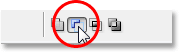
У курсора появился знак "-"
Теперь вы можете обвести мяч, таким образом исключая его.
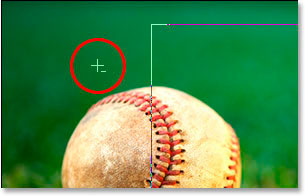
В режим "Исключения" вы могли также переключиться просто нажав клавишу Alt.
Если вы хотите передвинуть свой контур, то нажмите на клавишу Ctrl.
И вот что у нас получилось в итоге:

Сейчас вам кажется, что у нас два самостоятельных контура, но это не так. Только прямоугольник активен, который теперь уже и не прямоугольник совсем, потому как круглый контур вырезал у него кусочек.
Чтобы вам стало понятно, что произошло, посмотрите на рисунок. Здесь закрашенная часть - это место, где будет располагаться текст.
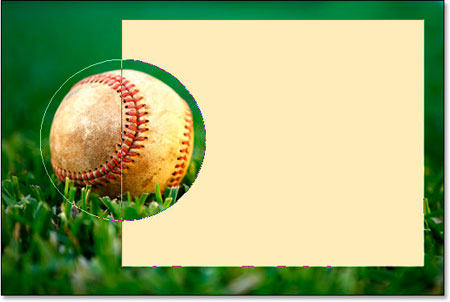
Давайте наконец добавим текст.
Возьмите инструмент  , установите нужный шрифт, размер и цвет.
, установите нужный шрифт, размер и цвет.
Например:
Times New Roman, Bold (жирный), 16pt, белый:
Заведите курсор в контур, кликните и начинайте набирать ваш текст.

Вот так текст расположился внутри подготовленной для него формы:
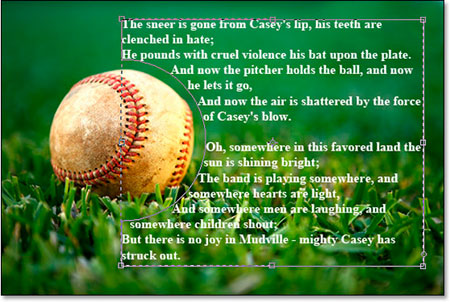
Если вы закончили писать текст, нажмите на галочку, которая находится в палитре настроек наверху:

Чтобы убрать контур, вы можете просто кликнуть по другому слою или нажать Ctrl + H.

И вот наш итоговый результат!
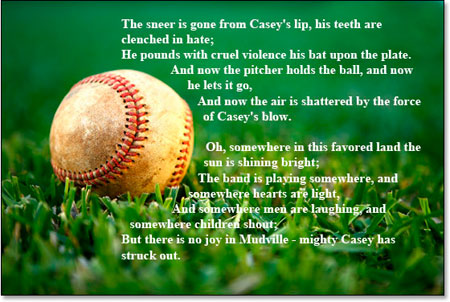
Так вы легко разместили текст внутри сформированной рамки! Удачи в изготовлении своих работ.
До встречи на www.creativo.one!
Источник: www.Photoshopessentials.com
Комментарии 153
Стеклянная буква
Замечательный урок! Спасибо.
Полезный урок, спасибо.
Прекрасное исполнение урока!
Отличный урок. Вначале показалось всё просто. Пробовал выделять разными методами. Оказалось, что на текст воздействует только векторное выделение, как фигуры или перо. Скорее всего оттого, что текст векторен изначально. Сделал обтекание текстом. Появились знаки переноса. Вот такие закономерности. Может быть кто-то знает, как с этим бороться? А за урок спасибо. Не знал о таком способе.
Класс!! Вот этого не знала и очень не хватало!!! Спасибо
У меня ps 6 галочку не нашла.Не получилось
Урок несложный, интересный и полезный! Разбавлю ленту сочненькой ягодкой))))
Интересный урок. Не сложный, но поучительный.
Спасибо!
Спасибо!
Спасибо.
Полезный урок))
Спасибо
Спасибо)) Очень полезный урок)))
Территория текст. Спасибо.
Спасибо!
может пригодиться)
Спасибо за урок!
Спасибо!
Благодарю за урок.
Действительно, полезный урок!
полезный урок! Спасибо!
Спасибо за урок.
Спасибо громадное за полезный урок!)))
СПАСИБО, ОЧЕНЬ НУЖНЫЙ ЭФФЕКТ!!!!
Чудненько!
Вот еще
Просто и полезно!
Очень нужный урок.Спасибо.